Comment afficher les fichiers Mac sur un PC Windows
Même si OS X peut lire très bien les disques durs formatés Windows, le contraire n'est toujours pas vrai, même avec Windows 10. Accordé, OS X ne peut pas écrire sur un disque formaté Windows, mais au moins il peut lire le contenu du disque et vous pouvez copier les données sur votre ordinateur Mac.
Windows n'a absolument aucun support pour le format de fichier de disque dur de Mac (HFS +). Cela signifie que si vous connectez un lecteur au format Mac à Windows, vous obtiendrez simplement une lettre de lecteur vierge et un message demandant de formater le disque.

Si vous cliquez sur Annuler, vous recevrez simplement un message indiquant que le volume ne contient pas de système de fichiers reconnu.
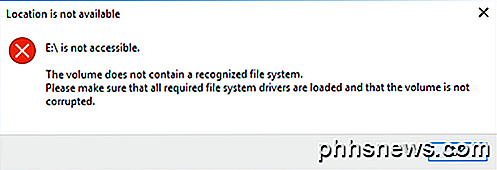
J'ai déjà écrit comment, si votre clé USB externe n'est pas reconnue par Windows, vous devrez peut-être utiliser le format de fichier exFAT, supporté à la fois par Windows et Mac, mais cela nécessite de formater le disque et de recopier toutes les données .
Une autre solution est de permettre le partage de fichiers sur votre Mac et d'accéder aux fichiers de Windows de cette façon, mais cela nécessite une bonne quantité d'installation. Alors, y a-t-il d'autres options? Eh bien, heureusement oui. Si vous utilisez beaucoup les Mac et les PC dans votre configuration, il pourrait être utile de dépenser de l'argent pour un programme appelé MacDrive.
MacDrive
MacDrive est un excellent programme qui vous permet d'utiliser des disques formatés Mac sur votre PC Windows comme un lecteur normal. En utilisant le programme, vous pouvez lire et écrire des données sur des disques HFS + comme un lecteur formaté Windows normal.
Vous pouvez ensuite déconnecter le lecteur de Windows, le brancher sur votre Mac et accéder à tout normalement. Si vous avez souvent besoin de copier des données entre Mac et PC, ce programme représente un excellent investissement.
La version standard est 49 $ et la version Pro est 69 $. Vous pouvez voir la différence entre les deux versions ici. Pour moi, la version Standard était plus que suffisante. Si vous avez besoin de monter des ensembles RAID au format Mac sur votre PC ou de créer des images ISO Mac sous Windows, alors la version Pro sera nécessaire.
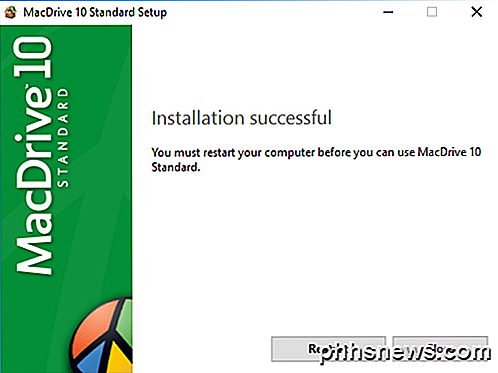
Vous pouvez essayer le programme en utilisant l'essai gratuit de cinq jours. Une fois l'installation terminée, vous devrez redémarrer votre PC Windows. Une fois que vous vous reconnectez à Windows, tout devrait automatiquement être bon à faire. Si vous connectez un disque au format Mac à votre ordinateur, il apparaîtra instantanément dans l'Explorateur avec une petite icône Apple.
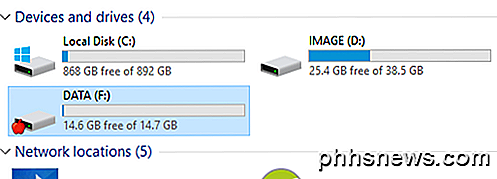
Si vous double-cliquez sur le lecteur, il s'ouvrira comme un lecteur Windows normal. Si un fichier est spécifique à Mac, il affichera également une icône de pomme à côté de celui-ci.
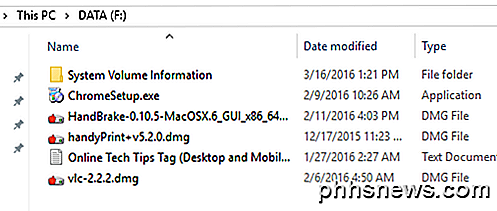
Maintenant, vous pouvez copier des données à partir du lecteur formaté Mac sur votre PC Windows et vice versa. Cela fonctionne parfaitement et je n'ai pas rencontré un seul problème. J'ai été capable de copier des fichiers DMG sur mon PC Windows et des fichiers EXE sur mon Mac sans aucun problème.
Si vous ouvrez l'application MacDrive, l'écran principal répertorie les lecteurs Mac que le programme a déjà reconnus pour vous.
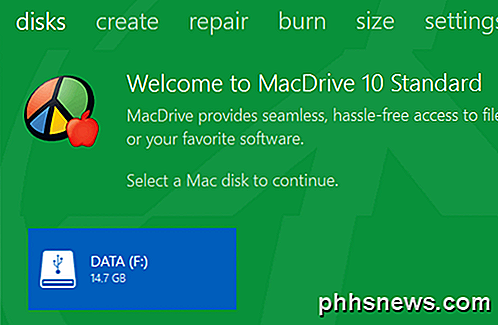
Cliquez sur le lecteur et vous obtiendrez des options telles que l'ouverture du lecteur, son retrait, l'obtention d'une répartition par taille et la recherche d'erreurs.
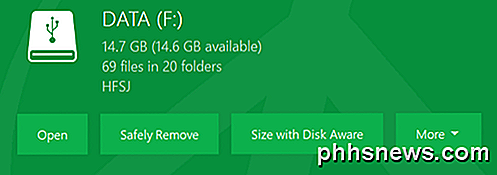
J'aime vraiment le fait que Disk Aware fasse partie de ce programme, car il vous permet de voir rapidement ce qui occupe le plus d'espace sur votre disque dur, tout comme TreeSize pour Windows.
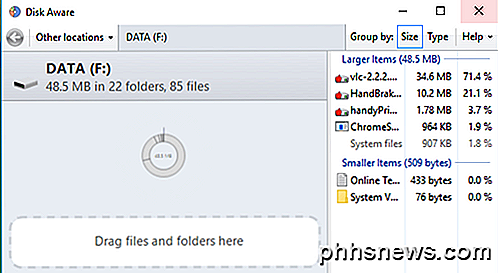
MacDrive possède également d'autres outils, que vous pouvez voir en haut: Créer, Réparer, Graver, etc. À l'aide de Réparer, vous pouvez connecter un lecteur Mac à votre PC Windows et le réparer afin que les données soient accessibles. C'est un excellent outil si vous êtes un technicien PC et quelqu'un vous apporte un disque dur formaté Mac qui est corrompu ou illisible par OS X. Vous pouvez utiliser Mac Drive pour essayer de le réparer et accéder aux données directement sur votre PC.
À l'aide de l'onglet Créer, vous pouvez créer, supprimer ou formater des partitions sur un disque Mac. L'onglet Graver vous permet de graver un CD / DVD pour votre Mac.
Dans l'ensemble, c'est un excellent programme qui en vaut la peine si vous travaillez régulièrement avec les deux systèmes d'exploitation. Il n'y a aucun autre programme qui vous permet d'accéder aux fichiers Mac sur un PC aussi facilement et de manière transparente que MacDrive. Si vous avez des questions, n'hésitez pas à commenter. Prendre plaisir!

Comment afficher les fichiers Mac sur un PC Windows
Même si OS X peut lire très bien les disques durs formatés Windows, le contraire n'est toujours pas vrai, même avec Windows 10. Accordé, OS X ne peut pas écrire sur un disque formaté Windows, mais au moins il peut lire le contenu du disque et vous pouvez copier les données sur votre ordinateur Mac.Windows

Il suffit de passer à Linux si vous voulez télécharger beaucoup de logiciels gratuits
Nous parlons depuis longtemps de l'écosystème des logiciels Windows, horrible et brisé. Plutôt que d'installer des applications de Download.com et de tous les autres sites freeware, vous devriez simplement passer à Linux si vous voulez télécharger des logiciels gratuits en toute sécurité. Oui, nous avons essayé de vous recommander quelques conseils, mais le seul vraiment bon venez avec est "juste utiliser Ninite.



